あなたが使うべきWindowsコンピュータ上のトップ7の最高のiOSエミュレータソフトウェア
オペレーティングシステムエミュレータは、今日かなり人気があり、必要なアプリケーションです。それでは、記事に従って上位7つのiOSエミュレーターソフトウェアを調査し、あなたに最適なソフトウェアを見つけましょう!
-パスワードをログインせずにWiFiネットワークにすばやく接続します。
-3Gネットワークがない場合、またはWiFiパスワードがわからない場合に、Webを閲覧できます。
クイックガイド:
[設定] -> [テザリング] -> [モバイルホットスポット] -> [その他を選択]に移動し、[ WiFi共有] -> [ WiFi共有をオンにする]を選択します。
Samsung Galaxy S7 Edgeを使用すると、Wi-Fiネットワークへの接続を許可してから、次のようにこのネットワークを他の接続されたデバイスと共有できます。
-ステップ1:最初にメイン画面の[設定]に移動します。
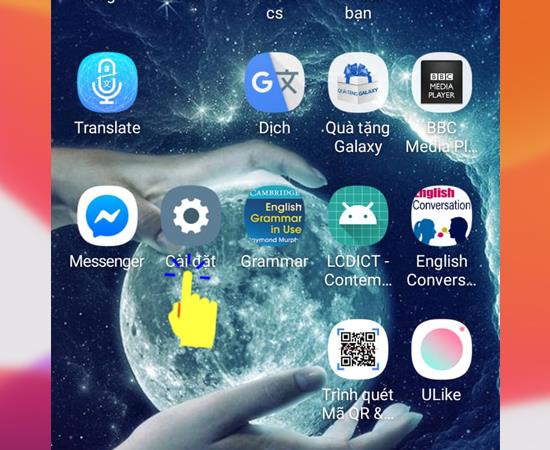
-ステップ2:次に、[インターネット接続の共有]を選択します。
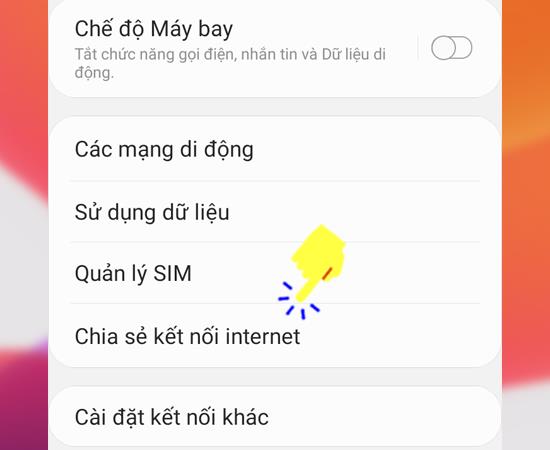
-ステップ3:次に、モバイルホットスポットを選択します。
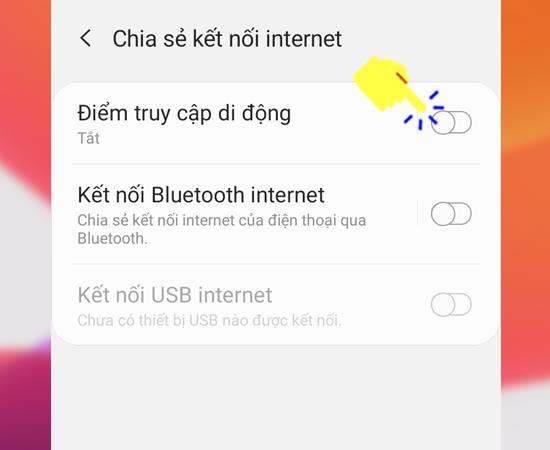
-ステップ4:次に、さらに選択して[ WiFiの共有]を選択します。
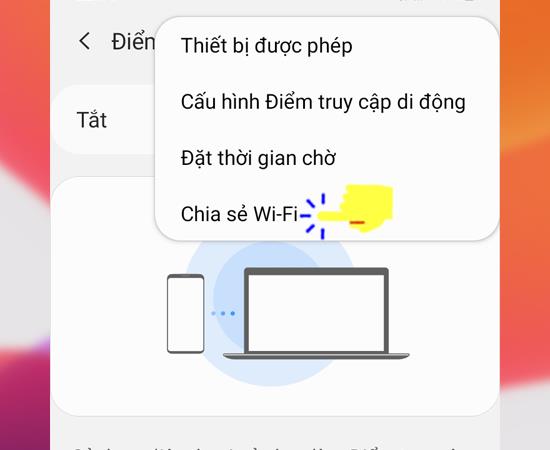
-ステップ5:最後に、Wi-Fi共有をオンにします。
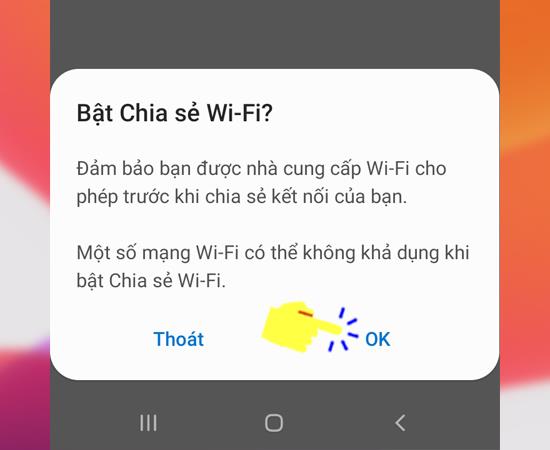
したがって、上記のいくつかの簡単な手順の後、電話をWiFiモデムに変えました。これにより、3G容量の消費を心配することなく、他のマシンとネットワークを共有できます。幸運を!
多分あなたは興味があります:
-サムスンギャラクシーS7エッジに常にオンの時計に設定したアバター。
-ロックは、サムスンギャラクシーS7エッジ上の指紋のアプリ。
オペレーティングシステムエミュレータは、今日かなり人気があり、必要なアプリケーションです。それでは、記事に従って上位7つのiOSエミュレーターソフトウェアを調査し、あなたに最適なソフトウェアを見つけましょう!
Facebookをサーフィンするとき、ミームという言葉をよく耳にし、コメントやテキストメッセージを送信するときに多くの人がこのミームを使用しています。この記事では、今日最も人気のあるミームのトップ10やその意味について詳しく紹介します。
オークリーグラスの識別法。高品質なスポーツアイウェアの特徴を紹介します。
サムスンは無風技術でエアコン業界の革新を引き起こしています。快適さと省エネを兼ね備えたこの革新的な技術について詳しく学びましょう。
Samsung Galaxy Note 8の画面キャプチャは、作業中の画面で画像をキャプチャするのに役立ちます。スクリーンショットの撮り方を詳しく説明します。
デバイスにソフトウェアエラーが発生したときにiPhoneを復元する方法を紹介します。3uToolsを使用すると、iTunesよりも簡単に復元できます。
iPhoneで音楽や写真を簡単にコピーしたり、データを管理したりしたい場合は、この最新の3utoolsを無料でダウンロードしてください。
Zaloを使用すると、ユーザーはフォントサイズを簡単に調整できます。この記事では、Zaloでフォントサイズを変更する方法について詳しく説明します。
メッセンジャーは多くのユーザーに愛されているアプリです。この記事では、iPhoneとAndroidフォンでメッセンジャーの言語を変更する方法を詳しく説明します。
3uToolsは、iTunesと比較して、お気に入りの曲でリングトーンをすばやく設定するアプリケーションです。
iPhoneを使用すると、携帯電話にZD / Aコードが表示されることがあります。このコードを有するiPhoneの製造国や市場について詳しく解説します。
ASUSノートパソコンとLenovoノートパソコンを比較し、どちらのブランドがラップトップ購入に最適かを解説します。
ちらつきのあるショットがモバイルデバイスで跳ね上がって問題が発生していますか?すばやく解決するには、iPhone、Androidフォンで写真を上下逆にする方法の説明を参照してください。
iPhoneのKH / Aコードがどこの国からでしょうか?この記事では、それに関連する情報と、どのようにiPhoneを最適に活用するかについて説明します。
iPhone VN/Aコードはベトナム市場に特化したモデルです。これが何であるか、品質や海外での使用について詳しく説明します。






